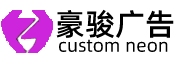ps做霓虹灯效果 ps做霓虹灯字体
ps做霓虹灯效果 ps做霓虹灯字体
欢迎观看 Photoshop 教程,小编带大家了解如何通过在 ps 中添加霓虹灯效果来照亮图像。
在工具栏中选择「钢笔工具」,在钢笔工具的「选项」栏中有三种不同的模式可供选择,我们选择「形状」。
「填充」选择无,「描边」选择白色像素设置为 15。
单击三个点在手周围绘制一个三角形。
您可以在图像上绘制任何形状,并选择新的形状图层。来到「图层」面板,点击「fx」图标并选择「外发光」。
为外发光尝试不同的颜色和设置。在图层样式中点击打开「拾色器」,选择鲜艳的洋红色,点击「确定」。
「不透明度」设置为50%,「扩展」设置为6%,大小」设置为70%。
然后设置内发光,将混合模式更改为正片叠底。
应用相同的洋红色,「大小」调整为10像素,点击「确定」。
右键单击形状图层并选择转换为智能对象。
然后向形状图层「添加矢量蒙版」。
如果想把手腕后面的三角形藏起来。要隐藏部分霓虹灯形状。选中形状蒙版,在工具栏选择「画笔工具」将画笔工具设置为黑色。
选择蒙版(图层上的白色图标),调整画笔大小,可以使用快捷方式,连续点击右方括号键,即可让画笔不断变大;连续点击左方括号键,画笔会越来越小。「硬度」设置为40%,然后用画笔删除这些部分。
要反转效果,只需将画笔颜色更改为白色并在蒙版上绘画以再次显示细节,可以按键盘上的 X 键进行切换。
从电脑屏幕到电影字幕,霓虹灯设计无处不在——现在是您设计自己并闪耀光芒的时候了。
https://www.macz.com/mac/7636.html?id=NzY4OTYwJl8mMTAxLjE5LjE2NS4yNDU%3D
Comments are closed.